Ziņapmaiņas lietotnes, kas ļauj veidot audio un videozvani ir kļuvuši ārkārtīgi izplatīti, taču ne daudziem no tiem ir zvanu ierakstīšanas funkcija. Skype ir izņēmums, bet tā zvanu ierakstīšanas funkcija ir diezgan jauna. Ja izmantojat vecāku Skype versiju vai izmantojat citu audio / video zvana lietotni, jums ir nepieciešams universāls zvanu ierakstīšanas veids, un Audacity ir piemērots rēķinam. Tas ir bezmaksas, atvērtā koda un ērti lietojams. Lūk, kā jūs varat ierakstīt zvanus, izmantojot Audacity.
Atruna: Dažās valstīs citas personas reģistrēšana bez viņu atļaujas var būt nelikumīga. Pirms sākat zvanu ierakstīšanu, noteikti iepazīstieties ar jūsu valsts / štata / provinces likumiem.
Ierakstiet zvanus, izmantojot Audacity
Operētājsistēmā Windows 10 ar peles labo pogu noklikšķiniet uz skaļruņa ikonas sistēmas teknē un konteksta izvēlnē atlasiet Skaņas. Atvērtajā skaņu logā dodieties uz cilni “Ieraksts” un iespējojiet Stereo Mix.
Ja neredzat Stereo Mix, ar peles labo pogu noklikšķiniet uzcilnē Ierakstīšana atstājiet tukšu zonu un atlasiet Rādīt atspējotās ierīces. Kad esat to iespējojis, vēlreiz pārbaudiet, vai mikrofons un skaļruņi darbojas.

Ja logā Skaņas neredzat Stereo Mix,kaut arī esat iespējojis “Rādīt atspējotās ierīces”, ļoti iespējams, ka jums trūkst skaņas draivera. Meklējiet RealTek draiverus, kurus paredzēts izmantot jūsu sistēmā, un instalējiet tos. Kad tie būs instalēti, parādīsies opcija Stereo Mix.
Pārdrošība
Atveriet Audacity un atveriet nolaižamo izvēlni zem mikrofona(skat. ekrānuzņēmumu). Atlasiet Windows WASAPI. Pārliecinieties, ka mikrofoni un skaļruņu nolaižamajā izvēlnē ir atlasīti jūsu skaļruņi un mikrofons. Kad esat to izdarījis, esat gatavs ierakstīt. Noklikšķiniet uz ierakstīšanas pogas, kas norādīta zemāk esošajā ekrānuzņēmumā.
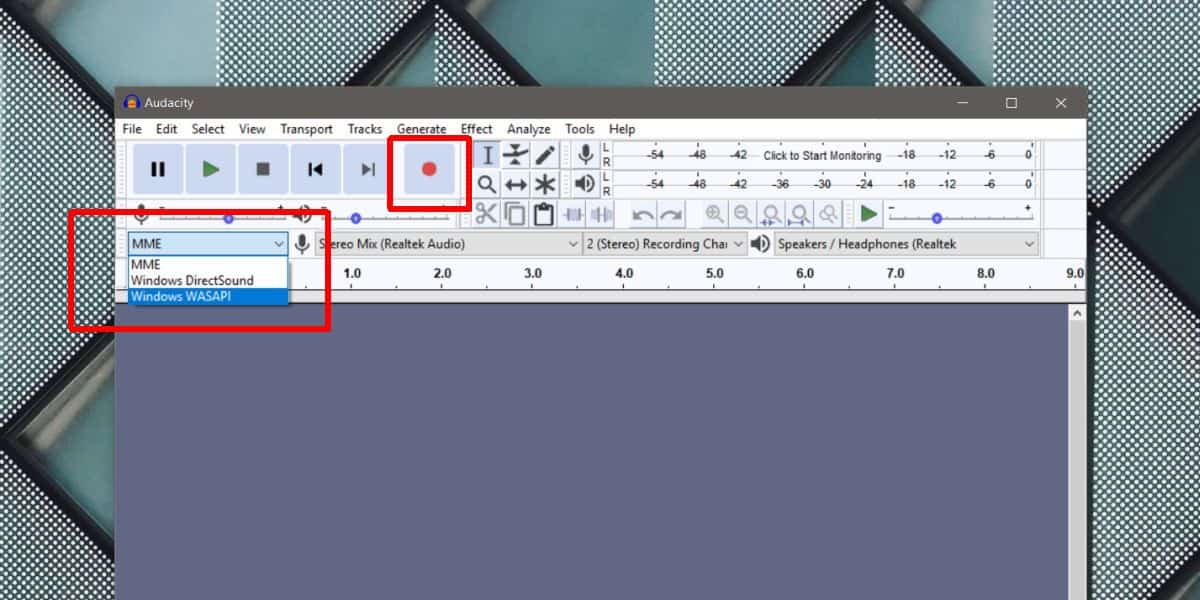
Atveriet video / balss zvana lietotni pēc jūsu izvēlesun sāciet zvanu. Tiks ierakstīts viss, sākot no “zvana” līdz visiem automātiski savienotiem ziņojumiem, kurus jūs varētu dzirdēt. Ierakstā tiks iekļauts viss, ko jūs sakāt, kā arī viss, ko sakāt adresāts. Videoklips, ja tāds ir, netiks iekļauts, jo Audacity ir tikai audio lietotne.
Kad saruna beidzas, atgriezieties Audacity un pārtrauciet ierakstīšanu.
Saglabājiet ierakstu
Audacity var eksportēt ierakstus MP3 formātā, kas ir gandrīz universāls. Jums būs grūti nospiest, lai atrastu ierīci, kas to neatbalsta.
Lai eksportētu zvanu, dodieties uz File> Export un atlasietEksportēt kā MP3. Jūs pamanīsit, ka lietotne var eksportēt arī uz WAV un OGG formātiem. Ja kāds no šiem formātiem ir piemērots jums labāk, jūtieties brīvi tos izmantot MP3 vietā.













Komentāri